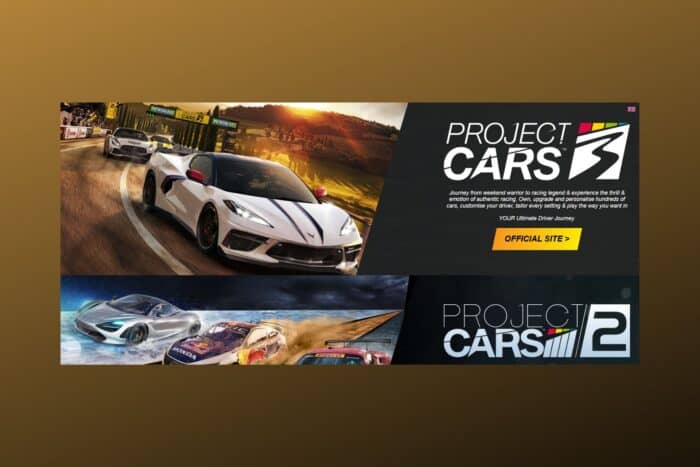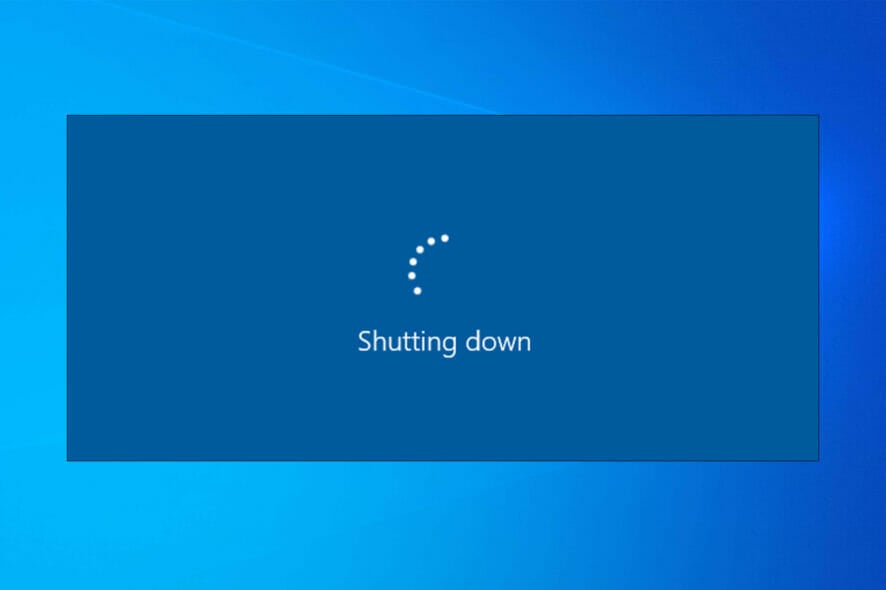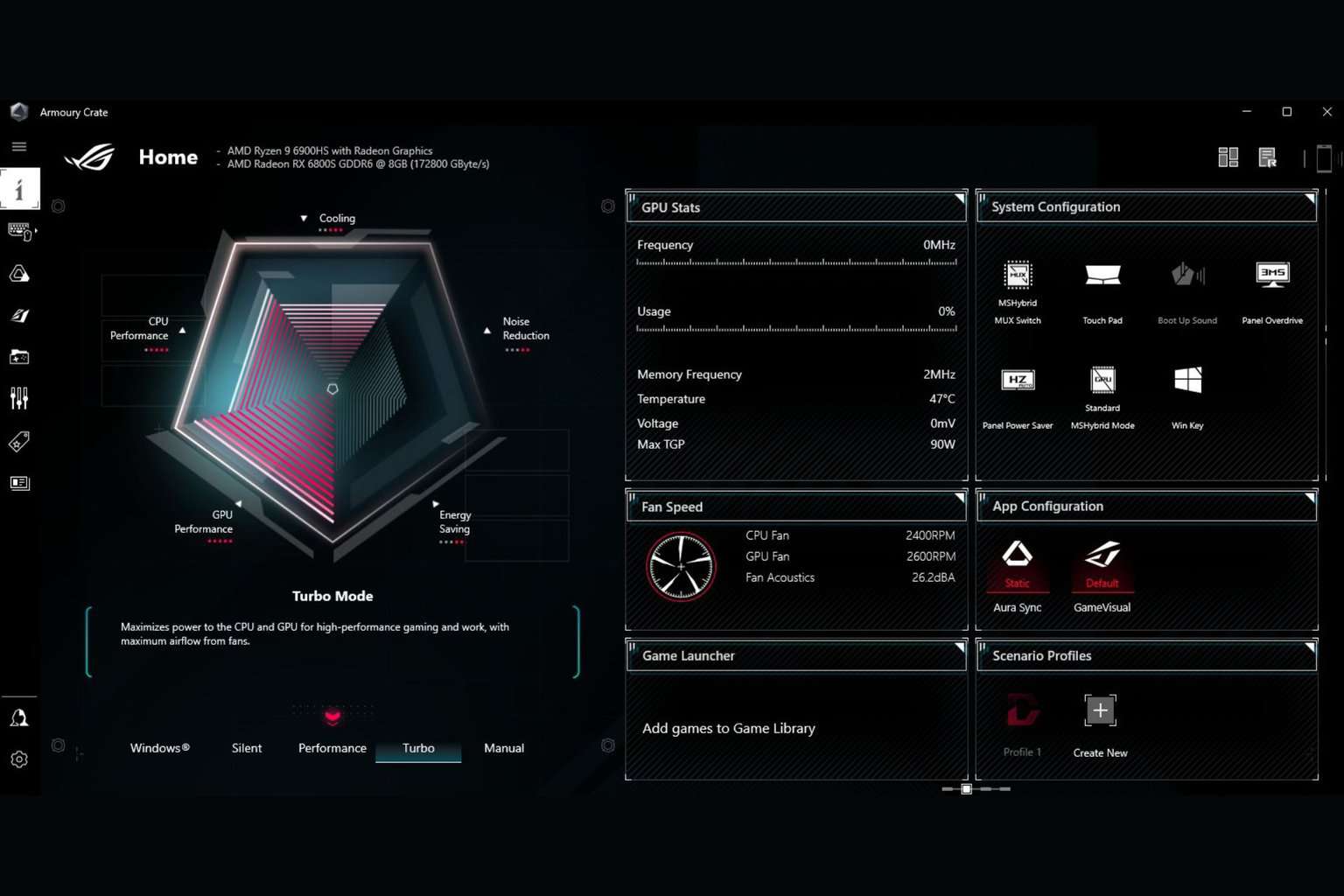Ihre Telefon-App kann sich nicht mit dem Telefon verbinden [TECHNIKER FIX]
 Ihre Telefon-App ist eine praktische kleine Anwendung für Windows 10, die Benutzer dabei unterstützt, das Beste aus ihrem PC und Mobiltelefon herauszuholen. Während die App selbst gute Funktionen bietet, funktioniert sie nur, wenn sie auch richtig arbeitet, und oft hatte ich Schwierigkeiten, sie zum Laufen zu bringen. Benutzer haben berichtet, dass sie die Ihre Telefon-App in Windows 10 nicht zum Laufen bringen können, da die App keine Verbindung herstellen kann.
Ihre Telefon-App ist eine praktische kleine Anwendung für Windows 10, die Benutzer dabei unterstützt, das Beste aus ihrem PC und Mobiltelefon herauszuholen. Während die App selbst gute Funktionen bietet, funktioniert sie nur, wenn sie auch richtig arbeitet, und oft hatte ich Schwierigkeiten, sie zum Laufen zu bringen. Benutzer haben berichtet, dass sie die Ihre Telefon-App in Windows 10 nicht zum Laufen bringen können, da die App keine Verbindung herstellen kann.
Mit den folgenden Schritten sollten Sie in der Lage sein, das Verbindungsproblem mit der Ihre Telefon-App zu beheben.
Warum lässt sich die Ihre Telefon-App nicht verbinden?
1. Messverbindung deaktivieren
- Während Ihre Telefon und Ihr Telefon-Begleiter eine Verbindung miteinander herstellen, erhalten Sie keine Benachrichtigung auf Ihrem PC von Ihrem Telefon, wenn Sie die Messverbindung auf Ihrem PC aktiviert haben.
- Diese Einschränkung wurde eingeführt, um die Datennutzung zu begrenzen und unerwartete Datenverwendung durch den Dienst zu vermeiden.
- Um die Messverbindung auszuschalten, klicken Sie auf Start und wählen Sie Einstellungen.
- Klicken Sie auf Netzwerk und Internet.
- Wählen Sie WLAN und klicken Sie auf Bekannte Netzwerke verwalten.
- Wählen Sie Ihr aktuelles aktives WLAN-Netzwerk aus und klicken Sie auf Eigenschaften.
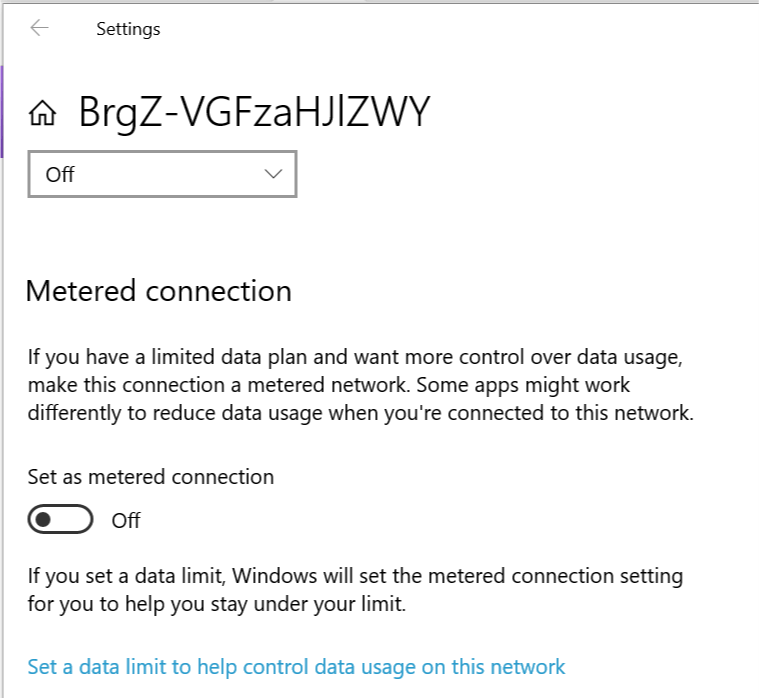
- Scrollen Sie zum Abschnitt Messverbindung und schalten Sie „Als Messverbindung festlegen“ mit dem Schalter aus.
- Starten Sie die Ihre Telefon-App auf Ihrem PC und versuchen Sie, eine Verbindung herzustellen und zu überprüfen, ob die App ohne Probleme funktioniert.
Hinweis: Das Deaktivieren der Messverbindung bedeutet, dass das Windows-Betriebssystem Updates automatisch für das Betriebssystem herunterlädt.
Wussten Sie, dass Sie Ihr Telefon im Schlafmodus des Laptops aufladen können? Erfahren Sie jetzt, wie.
2. Energiesparmodus auf dem PC deaktivieren
- Wenn Sie möchten, dass der Akku Ihres Laptops länger hält, haben Sie wahrscheinlich die Energiesparfunktion die ganze Zeit aktiviert. Wenn sie jedoch aktiviert ist, versucht Windows, den Zugang zu anderen Apps einzuschränken, um eine längere Akkulaufzeit zu bieten.
- Um den Energiesparmodus zu deaktivieren, klicken Sie auf das Aktionszentrum-Symbol in der Taskleiste (rechts unten) und schalten Sie Energiesparmodus aus.
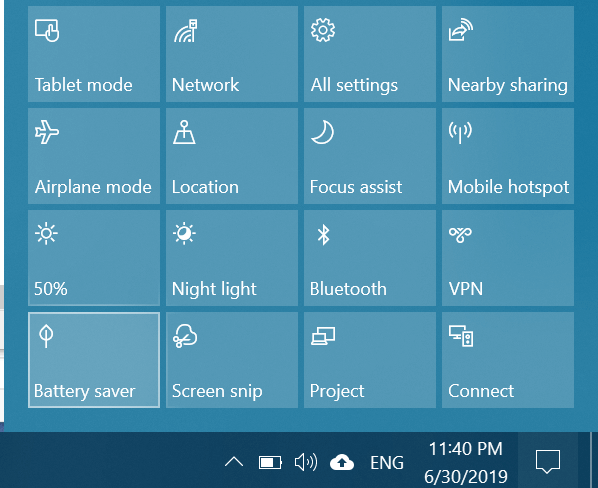
- Machen Sie dasselbe mit Ihrem Telefon. Ziehen Sie die Benachrichtigungsleiste herunter und tippen Sie auf das Symbol für den Energiesparmodus, um es zu deaktivieren.
- Versuchen Sie, eine Verbindung zur Ihre Telefon-App herzustellen und prüfen Sie, ob es Verbesserungen gibt.
3. Ihre Telefon-App zurücksetzen
- Klicken Sie auf Start und wählen Sie Einstellungen.
- Klicken Sie auf Apps.
- Suchen Sie unter Apps und Funktionen nach Ihrer Telefon-App.
- Klicken Sie auf Ihre Telefon-App und wählen Sie Erweiterte Optionen.
- Stellen Sie unter Apps-Berechtigungen sicher, dass Hintergrund-Apps aktiviert ist.
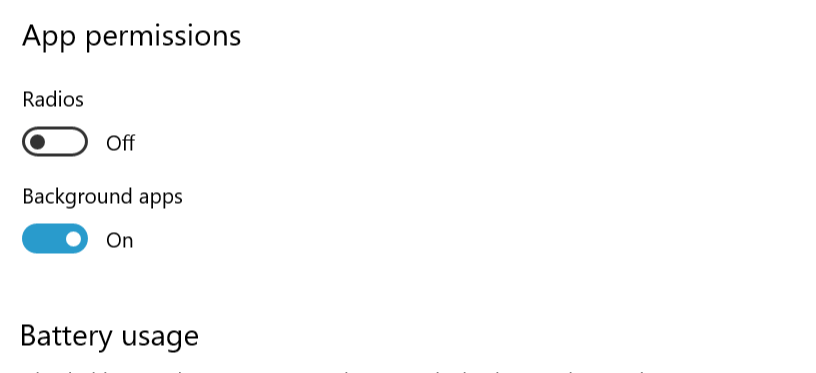
- Scrollen Sie nach unten und klicken Sie auf die Schaltfläche Zurücksetzen.
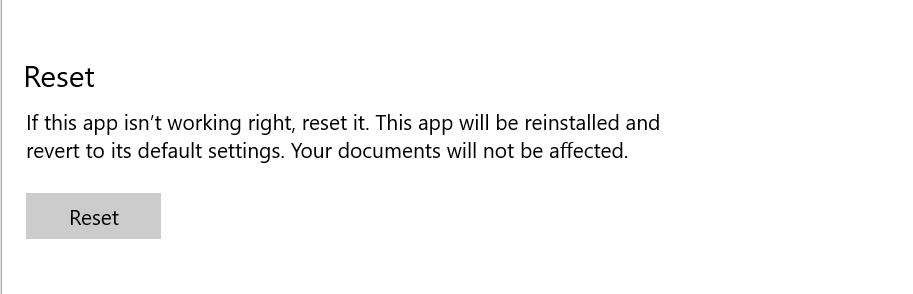
- Wenn Sie zur Bestätigung aufgefordert werden, klicken Sie auf Ja.
- Starten Sie das System neu und prüfen Sie, ob es Verbesserungen gibt.
VERWANDTE GESCHICHTEN, DIE SIE INTERESSIEREN KÖNNTEN:
- Die Ihre Telefon-App in Windows 10 unterstützt jetzt zusätzliche Android-Geräte
- Ihre Telefon-App ermöglicht es Ihnen, Daten zwischen Windows 10-PCs und Telefonen zu teilen
- Windows konnte Ihr Android nicht installieren [JETZT BEHEBEN]